Microsoft Word adalah alat yang sangat penting untuk berbagai keperluan, mulai dari membuat surat formal hingga menyusun laporan panjang. Salah satu aspek penting dalam mengoptimalkan tata letak dokumen Anda adalah pengaturan margin. Margin yang tepat dapat meningkatkan keterbacaan, memberikan tampilan profesional, dan memaksimalkan penggunaan ruang halaman. Meskipun Word biasanya menggunakan inci sebagai satuan default, Anda dapat dengan mudah mengubahnya menjadi centimeter (cm) untuk menyesuaikan dengan kebutuhan dan preferensi Anda. Artikel ini akan memberikan panduan lengkap tentang cara mengubah satuan ukur menjadi centimeter di Microsoft Word, menjelaskan berbagai cara mengatur margin, dan memberikan tips untuk mengoptimalkan tata letak dokumen Anda.
Mengapa Menggunakan Centimeter (cm) sebagai Satuan Ukur?
Sebelum kita membahas langkah-langkahnya, mari kita pertimbangkan mengapa Anda mungkin ingin menggunakan centimeter sebagai satuan ukur di Word:
- Kebiasaan dan Preferensi: Bagi sebagian orang, centimeter adalah satuan ukur yang lebih familiar dan mudah dibayangkan daripada inci. Ini terutama berlaku jika Anda berasal dari negara yang menggunakan sistem metrik.
- Ketepatan: Centimeter menawarkan presisi yang lebih tinggi dibandingkan inci. Ini sangat penting jika Anda membutuhkan margin yang sangat akurat, misalnya saat menyiapkan dokumen untuk dicetak secara profesional.
- Konsistensi: Jika Anda bekerja dengan standar atau pedoman yang menggunakan centimeter, menggunakan satuan yang sama di Word akan memastikan konsistensi dan mengurangi potensi kesalahan.
- Kemudahan Konversi: Meskipun Anda terbiasa dengan inci, mungkin lebih mudah untuk mengkonversi ukuran dari satuan lain ke centimeter daripada ke inci, terutama jika Anda menggunakan kalkulator atau alat konversi online.
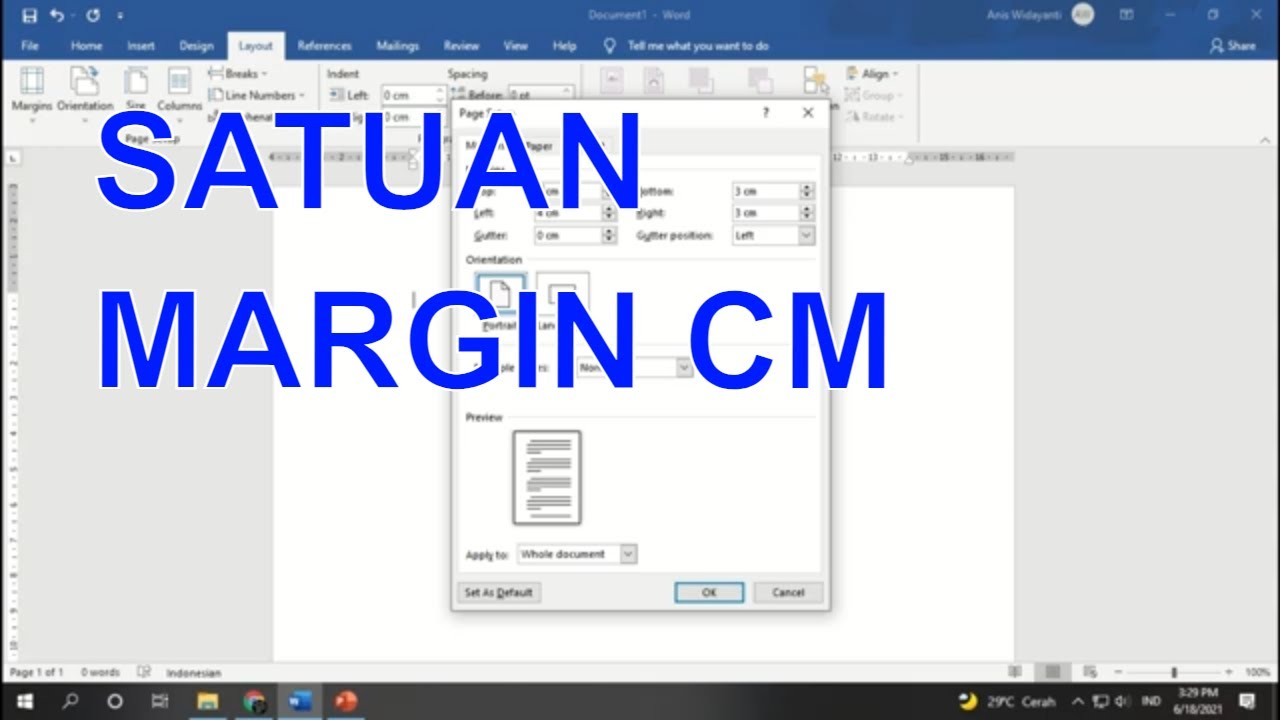
Cara Mengubah Satuan Ukur Default Menjadi Centimeter (cm) di Microsoft Word
Mengubah satuan ukur default di Word adalah proses yang mudah dan hanya perlu dilakukan sekali. Setelah Anda mengubahnya, semua pengaturan margin dan ukuran lainnya akan ditampilkan dalam centimeter. Berikut adalah langkah-langkahnya:
- Buka Microsoft Word: Luncurkan aplikasi Microsoft Word di komputer Anda.
- Akses Opsi Word:
- Word 2010 dan Versi Lebih Baru: Klik tab "File" di pojok kiri atas layar. Kemudian, pilih "Options" di menu sebelah kiri.
- Word 2007: Klik tombol "Microsoft Office" (tombol bulat dengan logo Microsoft) di pojok kiri atas layar. Kemudian, pilih "Word Options" di bagian bawah menu.
- Pilih Tab "Advanced": Di jendela "Word Options," klik tab "Advanced" di panel sebelah kiri.
- Cari Bagian "Display": Gulir ke bawah hingga Anda menemukan bagian "Display."
- Ubah "Show Measurements In Units Of": Di bawah bagian "Display," Anda akan melihat opsi "Show measurements in units of." Klik menu drop-down di sebelahnya dan pilih "Centimeters."
- Klik "OK": Klik tombol "OK" untuk menyimpan perubahan dan menutup jendela "Word Options."
Setelah Anda mengikuti langkah-langkah ini, semua pengaturan margin, tab, dan ukuran lainnya di Word akan ditampilkan dalam centimeter.
Mengatur Margin Dokumen Anda dalam Centimeter
Setelah Anda mengubah satuan ukur menjadi centimeter, Anda dapat mulai mengatur margin dokumen Anda. Ada beberapa cara untuk melakukan ini:
1. Menggunakan Template Margin Default:
Word menyediakan beberapa template margin default yang dapat Anda gunakan sebagai titik awal. Ini adalah cara tercepat untuk mengatur margin jika Anda tidak memerlukan pengaturan khusus.
- Buka Tab "Layout" (atau "Page Layout" di versi Word yang lebih lama): Klik tab "Layout" di ribbon Word.
- Klik "Margins": Di grup "Page Setup," klik tombol "Margins."
- Pilih Template Margin: Sebuah menu drop-down akan muncul dengan berbagai opsi margin, seperti "Normal," "Narrow," "Moderate," "Wide," dan "Mirrored." Pilih template yang paling sesuai dengan kebutuhan Anda.
Penjelasan Template Margin Default:
- Normal: Template ini memiliki margin 2.54 cm (1 inci) di semua sisi (atas, bawah, kiri, dan kanan). Ini adalah pilihan yang baik untuk dokumen standar seperti surat, laporan, dan esai.
- Narrow: Template ini memiliki margin 1.27 cm (0.5 inci) di semua sisi. Ini cocok untuk dokumen yang membutuhkan lebih banyak ruang untuk teks, seperti brosur atau newsletter.
- Moderate: Template ini memiliki margin 2.54 cm (1 inci) di atas dan bawah, dan 1.91 cm (0.75 inci) di kiri dan kanan.
- Wide: Template ini memiliki margin 2.54 cm (1 inci) di atas dan bawah, dan 5.08 cm (2 inci) di kiri dan kanan. Ini cocok untuk dokumen yang membutuhkan banyak ruang kosong di sekitar teks.
- Mirrored: Template ini dirancang untuk dokumen yang akan dicetak dua sisi dan dijilid. Margin kiri dan kanan berbeda, sehingga margin bagian dalam (dekat jilid) lebih besar dari margin bagian luar.
2. Mengatur Margin Kustom:
Jika template margin default tidak memenuhi kebutuhan Anda, Anda dapat mengatur margin kustom. Ini memberi Anda kontrol penuh atas ukuran margin di setiap sisi halaman.
- Buka Tab "Layout" (atau "Page Layout" di versi Word yang lebih lama): Klik tab "Layout" di ribbon Word.
- Klik "Margins": Di grup "Page Setup," klik tombol "Margins."
- Pilih "Custom Margins": Di bagian bawah menu drop-down, pilih "Custom Margins."
- Masukkan Ukuran Margin: Jendela "Page Setup" akan muncul. Di tab "Margins," Anda dapat memasukkan ukuran margin yang Anda inginkan dalam centimeter untuk "Top," "Bottom," "Left," dan "Right."
- Atur "Gutter" (Opsional): Opsi "Gutter" memungkinkan Anda menambahkan ruang tambahan di sepanjang sisi halaman untuk penjilidan. Anda dapat memasukkan ukuran gutter dalam centimeter dan memilih posisinya (kiri atau atas).
- Pilih "Apply To": Di menu drop-down "Apply to," Anda dapat memilih apakah perubahan margin berlaku untuk "Whole document" (seluruh dokumen) atau "This point forward" (mulai dari titik kursor).
- Klik "OK": Klik tombol "OK" untuk menyimpan perubahan dan menutup jendela "Page Setup."
3. Menggunakan Ruler (Penggaris):
Anda juga dapat mengatur margin secara visual menggunakan ruler (penggaris) di Word.
- Pastikan Ruler Tampil: Jika ruler tidak terlihat, klik tab "View" di ribbon dan centang kotak "Ruler" di grup "Show."
- Ubah Margin dengan Menarik Penanda: Anda akan melihat penanda margin berwarna abu-abu di ruler horizontal (untuk margin kiri dan kanan) dan ruler vertikal (untuk margin atas dan bawah). Klik dan tarik penanda ini untuk mengubah ukuran margin. Saat Anda menarik penanda, Word akan menampilkan ukuran margin dalam centimeter.
Tips untuk Mengoptimalkan Tata Letak Dokumen Anda dengan Margin yang Tepat
- Pertimbangkan Tujuan Dokumen: Tujuan dokumen Anda akan memengaruhi pilihan margin yang tepat. Misalnya, surat formal biasanya membutuhkan margin yang lebih lebar daripada brosur atau newsletter.
- Perhatikan Keterbacaan: Margin yang terlalu sempit dapat membuat teks terlihat padat dan sulit dibaca. Margin yang terlalu lebar dapat membuat teks terlihat terisolasi dan tidak menarik.
- Gunakan Margin yang Konsisten: Gunakan margin yang sama di seluruh dokumen Anda untuk tampilan yang profesional dan konsisten.
- Sesuaikan Margin untuk Penjilidan: Jika Anda berencana untuk menjilid dokumen Anda, pastikan untuk menambahkan ruang tambahan di sepanjang sisi halaman untuk gutter.
- Eksperimen dengan Margin yang Berbeda: Jangan takut untuk bereksperimen dengan margin yang berbeda untuk melihat mana yang paling sesuai dengan kebutuhan Anda.
- Gunakan Fitur "Print Preview": Sebelum Anda mencetak dokumen Anda, selalu gunakan fitur "Print Preview" untuk melihat bagaimana tata letaknya akan terlihat di kertas. Ini akan membantu Anda mengidentifikasi masalah dan membuat penyesuaian yang diperlukan.
Kesimpulan
Mengubah satuan ukur menjadi centimeter dan mengatur margin dengan tepat adalah keterampilan penting untuk mengoptimalkan tata letak dokumen Anda di Microsoft Word. Dengan mengikuti panduan ini, Anda dapat dengan mudah menyesuaikan margin dokumen Anda sesuai dengan kebutuhan dan preferensi Anda, menghasilkan dokumen yang profesional, mudah dibaca, dan menarik secara visual. Ingatlah untuk mempertimbangkan tujuan dokumen Anda, perhatikan keterbacaan, gunakan margin yang konsisten, dan selalu gunakan fitur "Print Preview" sebelum mencetak. Dengan sedikit latihan, Anda akan menjadi ahli dalam mengatur margin dan menciptakan dokumen yang terlihat hebat dan efektif.

Tinggalkan Balasan